configuración correcta Sitio web de WordPressLos ajustes del correo electrónico son muy importantes para mantenerse en contacto con sus suscriptores. Si los ajustes no son correctos, es posible que los correos electrónicos no se envíen correctamente. Esto puede dañar la credibilidad del sitio web y la experiencia del usuario.
![Imagen [1] - Cómo configurar correctamente los ajustes de correo electrónico de WordPress - Photon Flux | Servicio profesional de reparación de WordPress, alcance global, respuesta rápida](https://www.361sale.com/wp-content/uploads/2024/09/2024091406514261.png)
¿Por qué no funcionan los ajustes de correo electrónico de WordPress?
Configuración predeterminada del correo electrónico en sitios web WordPress mediante PHPcorreo ()envía un mensaje sobre elPresentación de formulariosCorreo electrónico para la activación de la cuenta, etc.
Sin embargo, si el servidor de correo del proveedor del servidor web no está configurado correctamente, el sitio puede experimentar problemas de entrega del correo electrónico. Además, muchos servicios de correo electrónico populares (como Gmail) marcan estos correos como spam.
Esto significa que los correos electrónicos enviados desde el sitio pueden ir a la carpeta de spam de la cuenta de correo electrónico del usuario o no llegar en absoluto a su bandeja de entrada.
La buena noticia es que este problema puede resolverse configurando correctamente los ajustes de correo electrónico de WordPress. Entonces, se requiere un servicio o plugin SMTP.
¿Qué es SMTP y cómo soluciona la configuración del correo electrónico en WordPress?
SMTP (Simple Mail Transfer Protocol) es el protocolo estándar utilizado para la transmisión de correo electrónico. A diferencia de la función mail() de PHP, SMTP utiliza una autenticación adecuada para enviar y recibir mensajes de correo electrónico.
Al utilizar un servicio SMTP en su sitio web, puede obtener altos índices de entrega, evitar las carpetas de correo no deseado y asegurarse de que las notificaciones por correo electrónico lleguen inmediatamente a las bandejas de entrada de sus usuarios.
Para configurar correctamente los ajustes de correo electrónico de WordPress, es un poco más seguro utilizar un proveedor de servicios SMTP popular, como por ejemploEnviarCapayBrevo (antes conocido como Sendinblue),Mailguntal vezSMTP.comEstos proveedores de servicios son fáciles de usar y seguros para enviar correos electrónicos desde su sitio web WordPress. Estos proveedores de servicios son fáciles de usar y seguros para enviar correos electrónicos desde sitios web WordPress.
Una vez que haya elegido un proveedor SMTP, deberá conectar su sitio web WordPress a un servidor de correo.
Eso esWP Mail SMTPDonde entran en juego los plugins.
Es uno de los mejores plugins SMTP de WordPress del mercado para el envío de correos electrónicos a través de SMTP. Tiene grandes características como registro de emails, control de emails, soporte prioritario y mucho más.
La versión avanzada de este plugin se integra incluso con proveedores de servicios SMTP populares como SendLayer y Brevo, así como con cualquier WordPress que ofrezca cuentas de correo electrónico.
Cómo configurar correctamente los ajustes de correo electrónico de WordPress
Configurar los ajustes de correo electrónico de WordPress es fácil con el plugin WP Mail SMTP y el proveedor de servicios SMTP.
En el tutorial, estamos utilizando SendLayer.
Paso 1: Crear una cuenta en SendLayer
preaccesoEnviarCapay haga clic en "Primeros pasos con SendLayer"Botón
![Imagen [2] - Cómo configurar correctamente los ajustes de correo electrónico de WordPress - Photon Fluctuation Network | Servicio profesional de reparación de WordPress, alcance global, respuesta rápida](https://www.361sale.com/wp-content/uploads/2024/09/2024092007045358.png)
Esto le llevará a la página de precios, donde podrá elegir un plan de pago que se adapte a sus necesidades.
Sin embargo, si aún no desea comprar SendLayer, puede hacer clic en la parte inferior "Pruebe nuestra versión gratuita de SendLayer (envíe hasta 200 correos electrónicos)"Enlace.
![Imagen [3] - Cómo configurar correctamente los ajustes de correo electrónico de WordPress - Photon Fluctuation Network | Servicio profesional de reparación de WordPress, alcance global, respuesta rápida](https://www.361sale.com/wp-content/uploads/2024/09/2024092007063465.png)
Esto entrará en "pagar la factura", donde deberá facilitar su cuenta de correo electrónico, contraseña y datos de pago.
Tras crear una cuenta de registro, haga clic en "Continuar con el cuadro de mandos"Botón
![Imagen [4] - Cómo configurar correctamente los ajustes de correo electrónico de WordPress - Photon Fluctuation Network | Servicio profesional de reparación de WordPress, alcance global, respuesta rápida](https://www.361sale.com/wp-content/uploads/2024/09/2024092007072266.png)
Paso 2: Añadir nombre de dominio para autorización
A continuación, su nombre de dominio debe estar autorizado para que el servidor de correo electrónico pueda reconocerlo como remitente autenticado.
Esto significa que los correos electrónicos enviados desde la cuenta después de la autorización no irán a la carpeta de correo no deseado del usuario.
Haga clic en "Añadir nombre de dominio"Botón
![Imagen [5] - Cómo configurar correctamente los ajustes de correo electrónico de WordPress - Photon Fluctuation Network | Servicio profesional de reparación de WordPress, alcance global, respuesta rápida](https://www.361sale.com/wp-content/uploads/2024/09/2024092007105584.png)
Se abrirá una nueva página en la que deberá introducir el nombre del dominio del sitio web en el campo correspondiente.
Cuando haya terminado, pulse "Añadir nombre de dominio"Botón
![Imagen [6] - Cómo configurar correctamente los ajustes de correo electrónico de WordPress - Photonflux.com | Servicio profesional de reparación de WordPress, en todo el mundo, respuesta rápida](https://www.361sale.com/wp-content/uploads/2024/09/2024092007121626.png)
SendLayer genera ahora automáticamente cinco tipos de registros DNS para su nombre de dominio.
Ahora, tome estas notasCopie y pegue los registros uno a unoa la configuración DNS del sitio.
Para encontrar estos ajustes DNS, debe ir al panel de control de WordPress de su sitio web.
![Imagen [7] - Cómo configurar correctamente los ajustes de correo electrónico de WordPress - Photonflux.com | Servicio profesional de reparación de WordPress, en todo el mundo, respuesta rápida](https://www.361sale.com/wp-content/uploads/2024/09/2024092007144158.png)
Después de añadir todos los registros DNS al panel alojado, simplemente marque la casilla "He añadido estos registros DNS y estoy listo para proceder."Caja.
A continuación, pulse "Verificación de los registros DNS"El botón continúa.
![Imagen [8] - Cómo configurar correctamente los ajustes de correo electrónico de WordPress - Photonflux.com | Servicio profesional de reparación de WordPress, en todo el mundo, respuesta rápida](https://www.361sale.com/wp-content/uploads/2024/09/2024092007153587.png)
Tenga en cuenta que los cambios en los registros DNS pueden tardar hasta 48 horas en surtir efecto.
Para comprobar el estado de autorización del dominio, vaya al panel de SendLayer y haga clic en "establecer"Tab.
Ir a "Ajustes"Después de la página, cambie de la parte superior a "Registros DNS y configuración"Tab.
Si se han verificado los ajustes DNS, ahora verá un símbolo verde en la columna Estado para cada tipo de registro DNS.
![Imagen [9] - Cómo configurar correctamente los ajustes de correo electrónico de WordPress - Photon Fluctuation Network | Servicio profesional de reparación de WordPress, alcance global, respuesta rápida](https://www.361sale.com/wp-content/uploads/2024/09/2024092007180528.png)
Paso 3: Copie la clave API de SendLayer
Ahora que el dominio está autorizado, se puede copiar la clave API de la cuenta SendLayer. Esta clave API conecta el servicio SMTP con el sitio web de WordPress.
Pulse el botón "establecer". A continuación, pase de la parte superior de la página a la pestaña "Clave API"Tab.
Cuando llegue, haga clic en "Mostrar clave API" y, a continuación, copie la clave en el portapapeles.
![Imagen [10] - Cómo configurar correctamente los ajustes de correo electrónico de WordPress - Photon Fluctuation Network | Servicio profesional de reparación de WordPress, alcance global, respuesta rápida](https://www.361sale.com/wp-content/uploads/2024/09/2024092007191174.png)
Paso 4: Configuración del plugin WP Mail SMTP en su sitio web WordPress
Tras crear una cuenta SendLayer y copiar la clave API, vaya al panel de control de su sitio web WordPress.
Instalación y activaciónWP Mail SMTPComplementos.
Atención:coaccionarWP Mail SMTPSe requiere la versión de pago del plugin para conectarlo a su cuenta de SendLayer.
Una vez activado, vaya desde la barra lateral de administración de WordPress a la secciónWP Mail SMTP " Página de configuración.
Una vez allí, en el "clave de licencia" para añadir la clave de licencia del plugin. Puede encontrarla en la página de la cuenta del sitio web de WP Mail SMTP.
![Imagen [11] - Cómo configurar correctamente los ajustes de correo electrónico de WordPress - Photon Fluctuation Network | Servicio profesional de reparación de WordPress, en todo el mundo, respuesta rápida](https://www.361sale.com/wp-content/uploads/2024/09/2024092007205971.png)
Después, desplácese hasta "Del correo electrónico" y añada el correo electrónico que desea utilizar para enviar al usuario elCorreo electrónico del administrador.
Si desea el mismo correo electrónico de remitente para todo el sitio, entonces simplemente marque la casilla "Correo electrónico de remitente forzado"Caja.
Después, en "Nombre del remitente" junto al nombre que desea utilizar para enviar el correo electrónico.
Por ejemplo, si se trata de un sitio de comercio electrónico, puede utilizar el nombre de la tienda en este campo. De este modo, los usuarios sabrán inmediatamente quién les ha enviado el mensaje.
![Imagen [12] - Cómo configurar correctamente los ajustes de correo electrónico de WordPress - Photonflux.com | Servicio profesional de reparación de WordPress, en todo el mundo, respuesta rápida](https://www.361sale.com/wp-content/uploads/2024/09/2024092007255531.png)
Después, desplácese hasta "programa de correo" y seleccione el servicio SMTP que desea conectar a su sitio WordPress.
Para este tutorial, elegimos "EnviarCapa"Opciones.
![Imagen [13] - Cómo configurar correctamente los ajustes de correo electrónico de WordPress - Photonflux.com | Servicio profesional de reparación de WordPress, en todo el mundo, respuesta rápida](https://www.361sale.com/wp-content/uploads/2024/09/2024092007262999.png)
Cuando termine, se abrirá una nueva pestaña "SendLayer" en la pantalla.
Aquí.Pegue la clave API copiada previamente del panel de control de SendLayer. Si antes no ha podido copiar la clave, haga clic en "Obtener clave API"para volver a su cuenta SendLayer.
![Imagen [14] - Cómo configurar correctamente los ajustes de correo electrónico de WordPress - Photon Fluctuation Network | Servicio profesional de reparación de WordPress, alcance global, respuesta rápida](https://www.361sale.com/wp-content/uploads/2024/09/2024092007270898.png)
Cuando haya terminado, sólo tiene que pulsar el botón Guardar configuración para almacenar los cambios.
Ahora ha conectado con éxito WP Mail SMTP a SendLayer.
Paso 5: Envíe un correo electrónico de prueba
Para comprobar si el proveedor de servicios SMTP y el plugin funcionan correctamente, puede enviar un correo electrónico de prueba.
En la parte superior de la página de configuración SMTP de WP Mail, cambie a "Pruebas de correo electrónico"Tab.
Una vez allí, simplemente haga clic en el botón "Enviar a" para añadir las cuentas de correo electrónico que tienen acceso a él. A continuación, continúe y haga clic en "correo"Botón
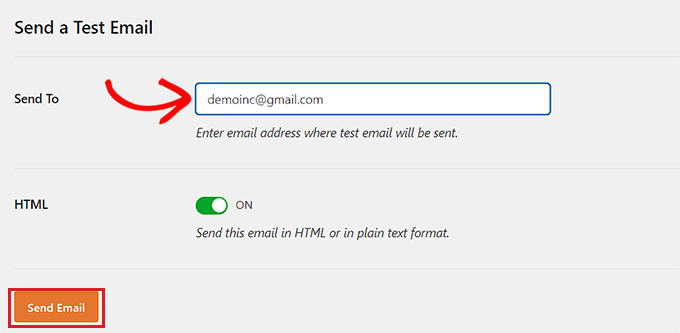
Una vez enviado el correo electrónico, verá un mensaje de éxito en la pantalla.
A continuación, compruebe la bandeja de entrada de esa dirección de correo electrónico y verá el mensaje de prueba que se acaba de enviar.
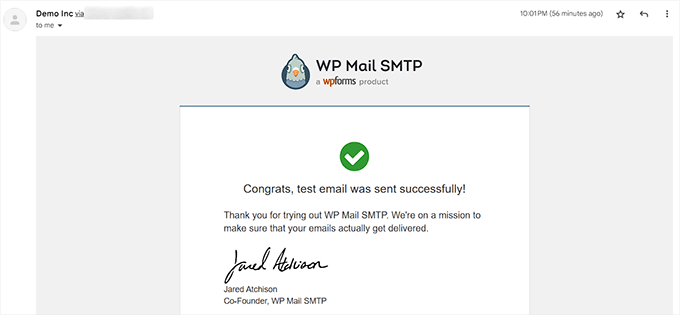
WP Mail SMTP y SendLayer ahora eliminarán los problemas de correo electrónico asegurando que los correos electrónicos se entregan en la bandeja de entrada del usuario en lugar de ir a la carpeta de spam.
Enlace a este artículo:https://www.361sale.com/es/20249
El artículo está protegido por derechos de autor y debe ser reproducido con atribución.
































Sin comentarios